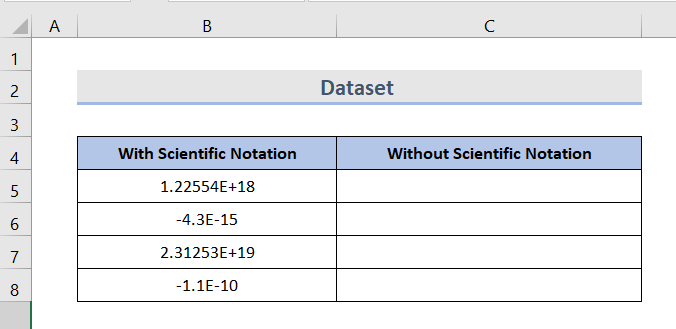విషయ సూచిక
Microsoft Excelలో, పెద్ద మరియు చిన్న సంఖ్యలు డిఫాల్ట్గా సైంటిఫిక్ నోటేషన్ లో స్వయంచాలకంగా నిల్వ చేయబడతాయి. Excel సంఖ్య పరిమితిని కలిగి ఉంది, ఇది 15 అంకెలు. మీ సంఖ్య అంకెలు 15+ ఉంటే, ఎక్సెల్ స్వయంచాలకంగా ఆ పరిమితితో వ్యవహరించే మార్గంగా దానిని శాస్త్రీయ సంజ్ఞామానంగా మారుస్తుంది. దిగువన ఉన్న సులభమైన మార్గాలను అనుసరించడం ద్వారా మీరు Excelలో శాస్త్రీయ సంజ్ఞామానాన్ని సులభంగా తీసివేయవచ్చు.
ప్రాక్టీస్ వర్క్బుక్ని డౌన్లోడ్ చేయండి
మీరు వర్క్బుక్ని డౌన్లోడ్ చేసి, వారితో ప్రాక్టీస్ చేయవచ్చు.
Scientific Notationని తీసివేయండి.xlsx
శాస్త్రీయ సంజ్ఞామానం అంటే ఏమిటి?
చాలా చిన్న మరియు చాలా పెద్ద సంఖ్యలను వ్రాయడానికి ఒక ప్రత్యేక మార్గం షార్ట్హ్యాండ్ పద్ధతిలో శాస్త్రీయ సంజ్ఞామానం అంటారు.
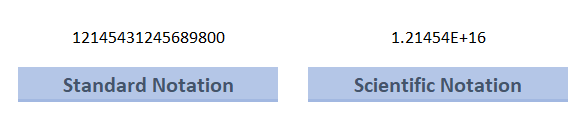
మరింత చదవండి: ఎక్సెల్లో సైంటిఫిక్ సంజ్ఞామానాన్ని ఎలా నమోదు చేయాలి (4 పద్ధతులు)
Excelలో శాస్త్రీయ సంజ్ఞామానాన్ని తీసివేయడానికి 4 త్వరిత మార్గాలు
మీరు excelతో పని చేస్తున్నప్పుడు, సూత్రాలు మీకు వింతగా అనిపించే విలువలను అందజేస్తాయి. వాస్తవానికి, Excel మీకు శాస్త్రీయ సంజ్ఞామానంలో సంఖ్యను అందిస్తోంది. కాబట్టి, మీరు E ( యూలర్స్ నంబర్ ) , ని కలిగి ఉన్నప్పుడు, మీరు ప్రతికూల ఘాతాంకం ( E-) లేదా మీరు చాలా పెద్ద సంఖ్యను కలిగి ఉన్నారు, అది సానుకూల ఘాతాంకం ( E+) సంఖ్య.
డేటాసెట్ పరిచయం
క్రింది ఉదాహరణలో , శాస్త్రీయ సంజ్ఞామానంతో మరియు శాస్త్రీయ సంజ్ఞామానం లేకుండా రెండు నిలువు వరుసలు ఉన్నాయి. మేము మొదటి నిలువు వరుసను తీసుకుంటాముసంఖ్యలు మరియు శాస్త్రీయ సంజ్ఞామానాన్ని తొలగించండి. సెల్ (B5), (B7) చాలా పెద్ద సంఖ్యలను కలిగి ఉంది (E+ పెద్ద ధనాత్మక సంఖ్యలను సూచిస్తుంది) మరియు సెల్ (B6), (B8) చాలా చిన్నది కలిగి ఉంటుంది సంఖ్యలు (E- ప్రతికూల చిన్న సంఖ్యలను సూచిస్తుంది).
1. సెల్ ఆకృతీకరణను ఉపయోగించి శాస్త్రీయ సంజ్ఞామానాన్ని తీసివేయండి
Excelలో, ఆకృతి సెల్లు సంఖ్యను మార్చకుండానే సంఖ్య యొక్క కోణాన్ని మార్చండి. సంఖ్యల కోసం, ఎక్సెల్ డిఫాల్ట్గా సాధారణ ఆకృతిని ఉపయోగిస్తుంది. మీరు దశలను అనుసరించడం ద్వారా ఆకృతిని మార్చవచ్చు.
దశలు:
- మొదట, మొదటి నిలువు వరుస సంఖ్యలను తదుపరి నిలువు వరుసకు కాపీ చేయండి. ఇప్పుడు, మీ మౌస్పై రైట్-క్లిక్ నంబర్లను ఎంచుకోవడం ద్వారా.
- ఆపై, సెల్లను ఫార్మాట్ చేయండి. ఇది ఫార్మాట్ సెల్ల డైలాగ్ బాక్స్ను తెరుస్తుంది. 15>
- సంఖ్య ట్యాబ్ నుండి, వర్గాన్ని జనరల్ని నంబర్కి మార్చండి.
- సంఖ్యను సెట్ చేయండి సానుకూల సంఖ్యల కోసం దశాంశ స్థానాలు నుండి 0 వరకు. కానీ సున్నా కాని అంకె కంటే ముందుగా గుర్తించదగిన సున్నాలు (0) ఉన్న దశాంశాల కోసం మీరు దశాంశ స్థానాలను పెంచాలని గుర్తుంచుకోండి, లేకపోతే సంఖ్యలు సున్నా (0) చూపుతాయి.
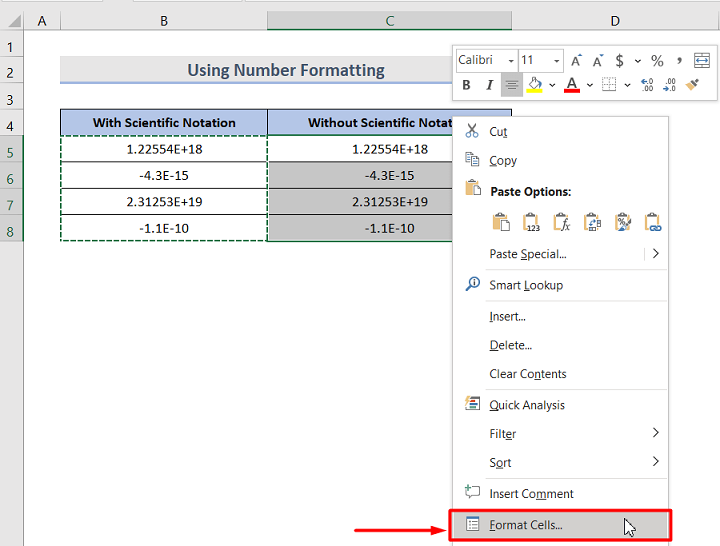
ఈ చిత్రం పెద్ద సంఖ్యల కోసం.
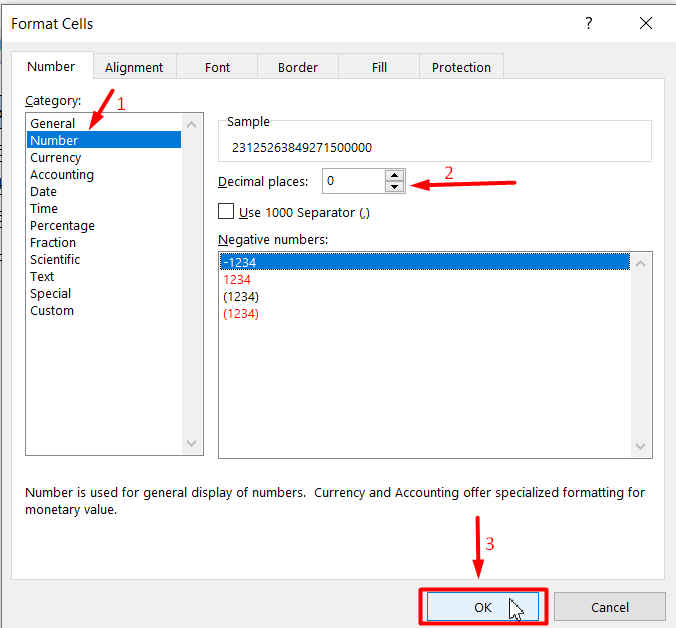
పైన పేర్కొన్న అటువంటి సందర్భాలకు కింది చిత్రం ఉదాహరణ. మీరు సెటప్ చేయడం పూర్తి చేసారు, ఆపై సరే బటన్ క్లిక్ చేయండి.
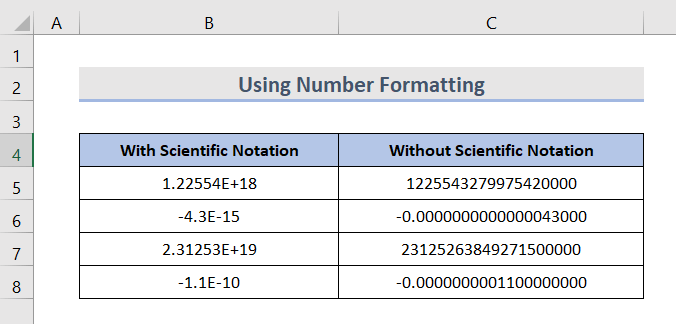
ఇప్పుడు మీరు ఎటువంటి శాస్త్రీయత లేకుండా నంబర్ను చూడవచ్చుసంజ్ఞామానం.
2. ఎక్సెల్ ఫంక్షన్లను ఉపయోగించి సంఖ్యల నుండి శాస్త్రీయ సంజ్ఞామానాన్ని తొలగించండి
శాస్త్రీయ సంజ్ఞామానాన్ని ప్రామాణిక సంజ్ఞామానానికి మార్చడానికి అనేక మార్గాలు ఉన్నాయి. మేము ఉపయోగించబోయే కొన్ని విధులు.
1. ట్రిమ్ ఫంక్షన్, 2. కాంకాటేనేట్ ఫంక్షన్, 3. ఎగువ ఫంక్షన్
2.1 TRIM ఫంక్షన్ యొక్క ఉపయోగం
TRIM ఫంక్షన్ అదనపు ఖాళీలను తీసివేయడానికి ఉపయోగించబడుతుంది డేటా నుండి. ఇది డేటా నుండి శాస్త్రీయ సంజ్ఞామానాన్ని తీసివేయడానికి కూడా ఉపయోగించబడుతుంది.
సింటాక్స్: TRIM(టెక్స్ట్)
ఇక్కడ, టెక్స్ట్ అనేది టెక్స్ట్ స్ట్రింగ్, సెల్ రిఫరెన్స్ లేదా ఒక విలువ.
దశలు:
- మొదట, సెల్ C5లో ఫార్ములాను వ్రాయండి:
=TRIM(B5) 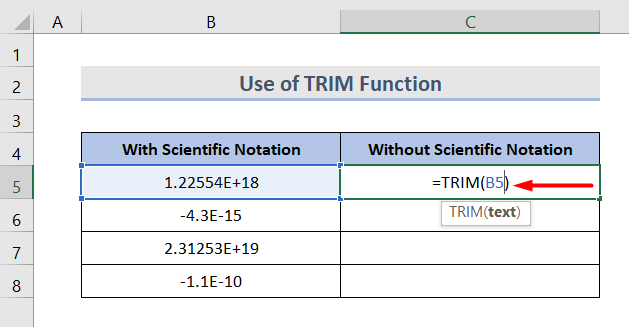
- తర్వాత, మీరు ఈ ఫార్ములాను ఉపయోగించాలనుకుంటున్న అన్ని సెల్లకు ఫిల్ హ్యాండిల్ని లాగండి.
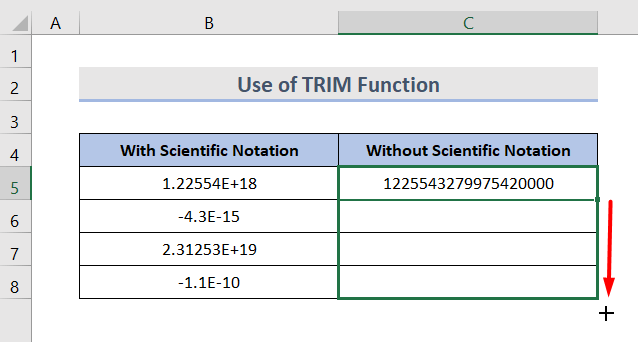
ఇప్పుడు మీరు కోరుకున్న ఫలితాలను చూడవచ్చు.
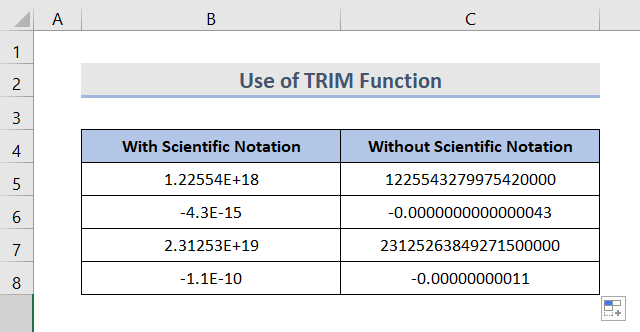
2.2 CONCATENATE ఫంక్షన్ యొక్క ఉపయోగం
CONCATENATE ఫంక్షన్ అనేక సెల్ల నుండి ఒక సెల్లో విలువలను కలపడానికి ఉపయోగించబడుతుంది. శాస్త్రీయ సంజ్ఞామానాన్ని తీసివేయడానికి మేము ఈ ఫంక్షన్ని ఉపయోగించవచ్చు.
సింటాక్స్: CONCATENATE(text1, [text1],...)
ఇక్కడ, టెక్స్ట్ టెక్స్ట్ స్ట్రింగ్ కావచ్చు, సెల్ రిఫరెన్స్ లేదా ఫార్ములా ఆపరేటింగ్ విలువ.
దశలు:
- దయచేసి సెల్ C5లో ఫార్ములాను నమోదు చేయండి:
=CONCATENATE(B5)
- తర్వాత, మీరు శాస్త్రీయ సంజ్ఞామానాన్ని తీసివేయాలనుకుంటున్న పరిధికి ఫిల్ హ్యాండిల్ని లాగండి.
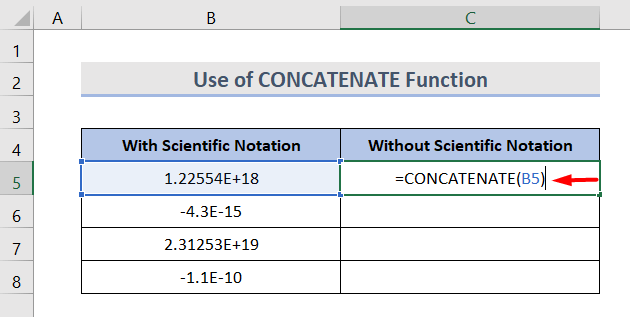 3>
3>
2.3 UPPER ఫంక్షన్ యొక్క ఉపయోగం
ది UPPERఫంక్షన్ వచనాన్ని పెద్ద అక్షరానికి మార్చడానికి ఉపయోగించబడుతుంది (అన్ని పెద్ద అక్షరాలు). డేటా నుండి శాస్త్రీయ సంజ్ఞామానాన్ని తీసివేయడానికి కూడా దీనిని ఉపయోగించవచ్చు.
సింటాక్స్: UPPER(టెక్స్ట్)
ఇక్కడ, టెక్స్ట్ సెల్ లేదా టెక్స్ట్కు సూచనగా ఉంటుంది స్ట్రింగ్.
స్టెప్స్:
- సెల్ C5లో అనుబంధిత సూత్రం ఇలా ఉంటుంది:
=UPPER(B5)
- తర్వాత, మీరు ఫార్ములాని వర్తింపజేయాలనుకుంటున్న పరిధికి ఫిల్ హ్యాండిల్ని లాగండి.
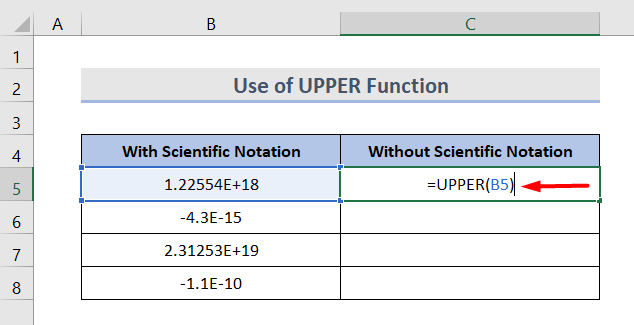
మీరు ఎంచుకునేటటువంటి ఏదైనా ఫంక్షన్లను మీరు వర్తింపజేయవచ్చు.
3. Excelలో టెక్స్ట్ టు కాలమ్ ఫీచర్ని ఉపయోగించడం ద్వారా శాస్త్రీయ సంజ్ఞామానాన్ని తొలగించండి
టెక్స్ట్ టు కాలమ్ ఫీచర్ కూడా మీ డేటా నుండి శాస్త్రీయ సంజ్ఞామానాన్ని తీసివేయడానికి ఒక గొప్ప మార్గం.
స్టెప్స్:
- మొదట, శాస్త్రీయ సంజ్ఞామానం కాలమ్ నుండి డేటాను కాపీ చేసి, డేటాను అతికించండి. ఆపై, మీరు శాస్త్రీయ సంజ్ఞామానాన్ని తీసివేయాలనుకుంటున్న సెల్లను ఎంచుకోండి.
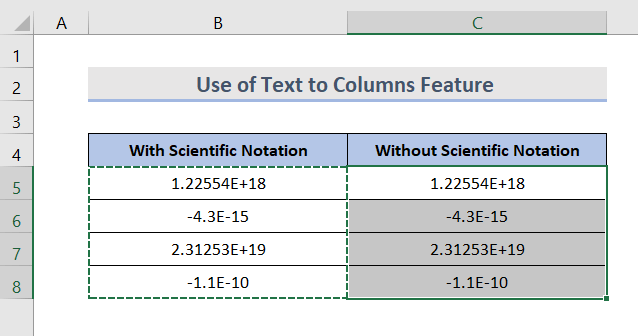
- రిబ్బన్లోని డేటా ట్యాబ్ కి వెళ్లండి. తదుపరి నిలువు వరుసలకు టెక్స్ట్ చేయండి.
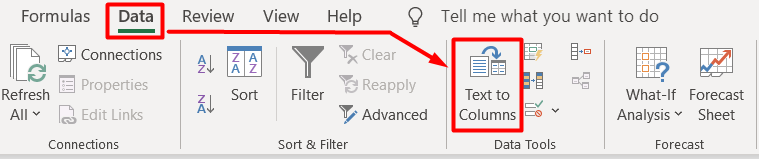
- ఇప్పుడు, మీరు డైలాగ్ బాక్స్ను చూడవచ్చు. స్థిర వెడల్పును ఎంచుకోండి. తదుపరి బటన్పై క్లిక్ చేయండి.
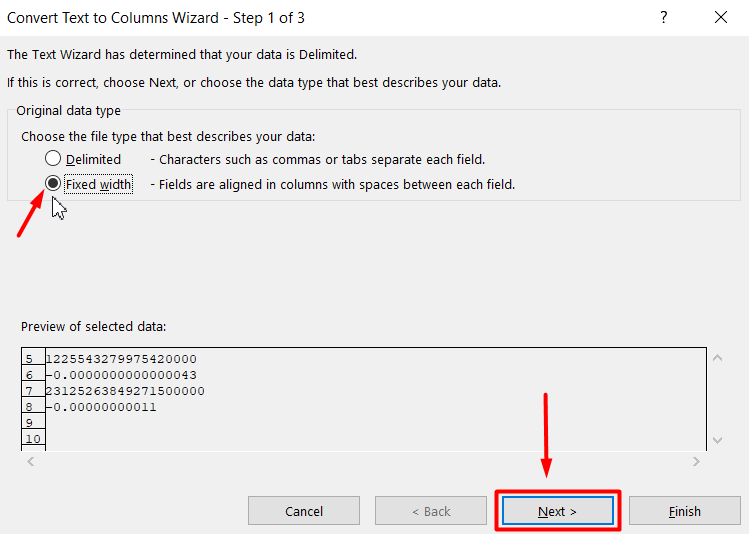
- తర్వాత, విజార్డ్ యొక్క రెండవ దశలో మళ్లీ తదుపరి ని క్లిక్ చేయండి.
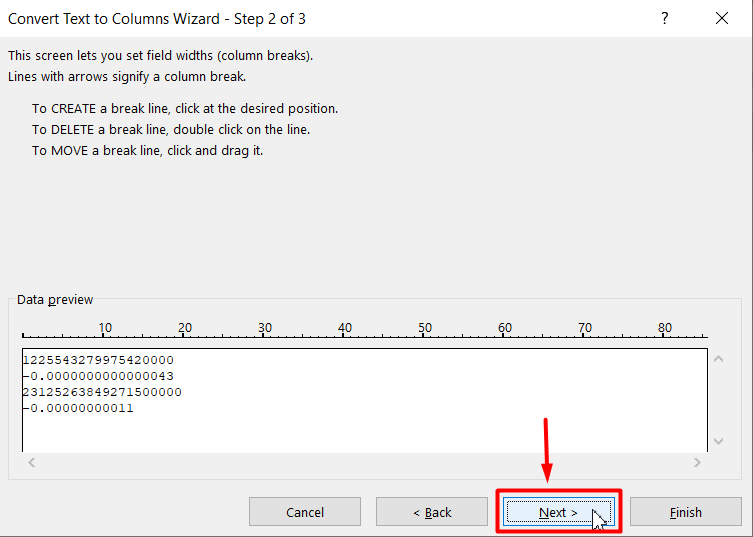
- నిలువు డేటా ఫార్మాట్ నుండి వచనం కి జనరల్ని ఎంచుకోండి. ఆపై, ముగించు.
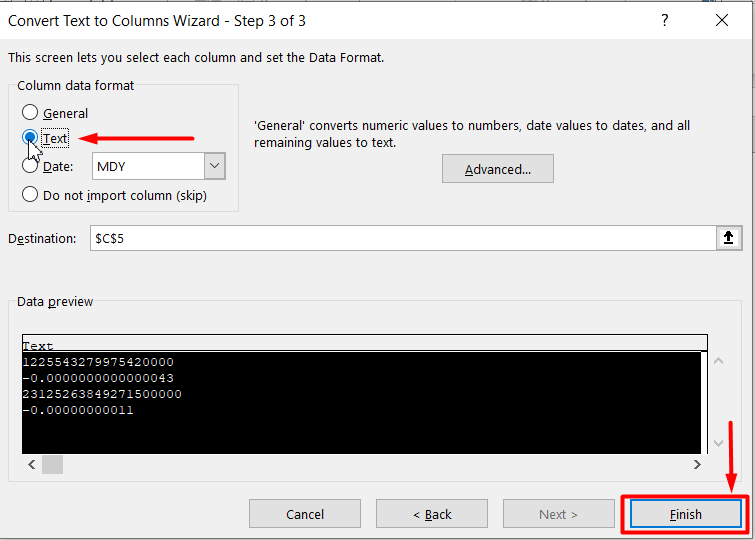
- మరియు, చివరకు, మీరు ఫలితాన్ని చూడవచ్చు.
మరింత చదవండి: శాస్త్రీయ సంజ్ఞామానాన్ని టెక్స్ట్ ఇన్గా మార్చడానికి 3 పద్ధతులుExcel
4. ప్రారంభంలో అపాస్ట్రోఫీని జోడించడం ద్వారా శాస్త్రీయ సంజ్ఞామానాన్ని తొలగించండి
మీరు నంబర్ను నమోదు చేయడానికి ముందు కేవలం అపోస్ట్రోఫీ/ఒక కోట్ (') జోడించడం ద్వారా కూడా మీరు శాస్త్రీయ సంజ్ఞామానాన్ని తీసివేయవచ్చు.
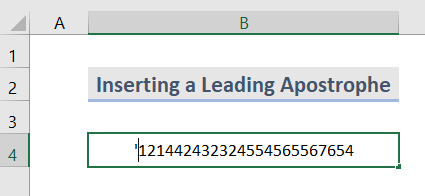
క్రింద స్క్రీన్షాట్లో మీకు ఎర్రర్ కనిపిస్తే, మీ మౌస్పై కుడి-క్లిక్ చేసి, లోపాన్ని విస్మరించండి ఎంచుకోండి.
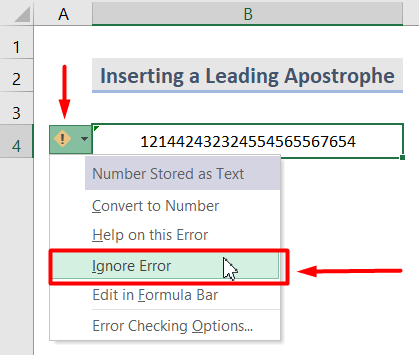
మరియు మీరు వెళ్ళండి!
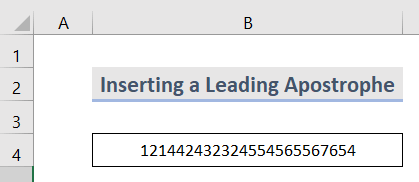
మనసులో ఉంచుకోవాల్సిన విషయాలు
Excel అసలు సంఖ్య యొక్క 15 కంటే ఎక్కువ అంకెలను ఉంచలేకపోయింది, ఇతర అంకెలు సున్నాలకు మార్చబడింది.
ముగింపు
దశలను అనుసరించడం ద్వారా, మీరు మీ Excel వర్క్బుక్లోని శాస్త్రీయ సంజ్ఞామానాన్ని సులభంగా తీసివేయవచ్చు. ఆ పద్ధతులన్నీ సరళమైనవి, వేగవంతమైనవి మరియు నమ్మదగినవి. ఇది మీకు సహాయపడుతుందని ఆశిస్తున్నాము! మీకు ఏవైనా ప్రశ్నలు, సూచనలు లేదా అభిప్రాయాలు ఉంటే, దయచేసి వ్యాఖ్య విభాగంలో మాకు తెలియజేయండి. లేదా మీరు ExcelWIKI.com బ్లాగ్లోని మా ఇతర కథనాలను చూడవచ్చు!